Op zoek naar de beste software voor gegevensherstel? Remo Recover, van Remo Software, is een optie voor zowel Windows- als Mac-gebruikers. Het omvat diep scannen van harde schijven en kan bestanden herstellen, zelfs van geformatteerde schijven of verwijderde partities. Maar in ieder geval op Windows hadden we aanzienlijke problemen met het onjuist weergeven van de gebruikersinterface.
Dus, is dit hulpprogramma voor het herstellen van bestanden het geld waard? Laten we in onze Remo Recover-recensie duiken om erachter te komen.
Remo Recover: plannen en prijzen
U kunt Remo Recover gratis downloaden en uitvoeren. Maar als u gedetecteerde bestanden daadwerkelijk wilt herstellen, heeft u een licentie nodig. De prijzen verschillen voor Windows- en Mac-gebruikers.
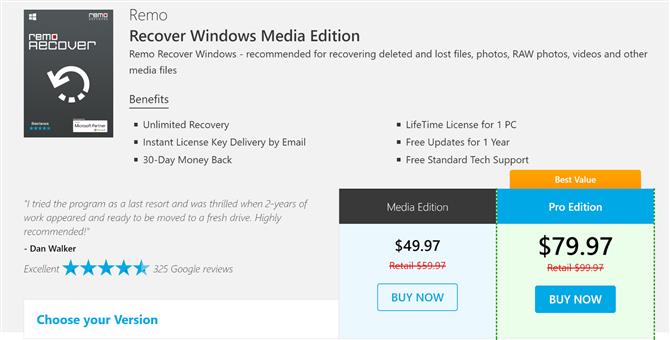
Windows-prijsopties voor Remo Recover. (Afbeelding tegoed: Remo Software)
Windows-gebruikers kunnen kiezen tussen de Media-editie voor $ 49,97 per computer of de Pro-editie voor $ 79,97 per computer. Als je gegevens wilt herstellen van geformatteerde schijven of verwijderde partities, heb je de Pro Edition nodig.
Mac-gebruikers hebben drie opties: Basic, Media en Pro. Basic kost $ 49,97 en maakt in wezen alleen snel scannen mogelijk. Met de Media-editie, voor $ 69,97, kun je een diepe scan uitvoeren. De Pro-editie ontgrendelt voor $ 179,97 geformatteerde schijf en verwijdert partitieherstel.
Remo Recover: Functies
Remo Recover is ontworpen om te werken met een grote verscheidenheid aan bestandstypen en bestandssystemen. Het omvat NTFS-, FAT-, HFS- en exFAT-bestandssystemen, wat betekent dat de software partities kan herkennen, ongeacht of u Windows- of Mac-geformatteerde schijven gebruikt. Daarnaast kan de software externe schijven scannen, waaronder SD-kaarten en USB-flashstations.
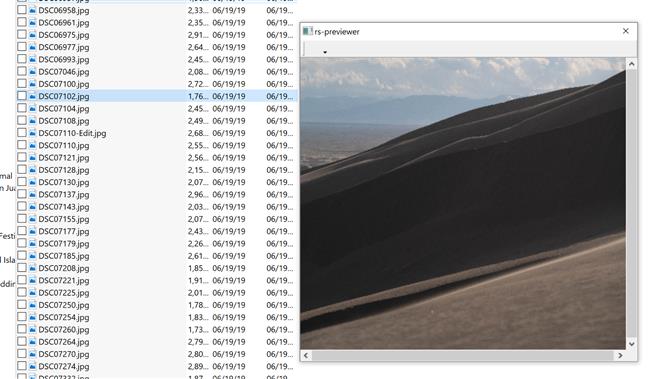
De voorbeeldfunctie van Remo Recover werkt voornamelijk voor afbeeldingen. (Afbeelding tegoed: Remo Software)
De software voert zowel snelle scans als diepe scans uit, wat ervoor zorgt dat u bestanden kunt krijgen die enkele maanden geleden zijn verwijderd door het oppervlak van uw harde schijf te schrapen. U kunt uw bestandszoekopdracht organiseren op bestandstype of trefwoorden. Hoewel Remo Recover een ingebouwde voorbeeldfunctie heeft, werkte het niet voor het bekijken van Word- (* .docx), Excel- (* .xlsx) of PDF- (* .pdf) -bestanden toen we het probeerden. Het heeft echter JPG-afbeeldingen geopend.
Remo Recover: Client en client setup
De Remo Recover-client was moeilijk te gebruiken. De software is zo ontworpen dat, in ieder geval op Windows, de tekst niet in het venster past. We hebben geprobeerd de grootte van het venster aan te passen en de schermresolutie-instellingen te wijzigen, en geen van beide leek te helpen.
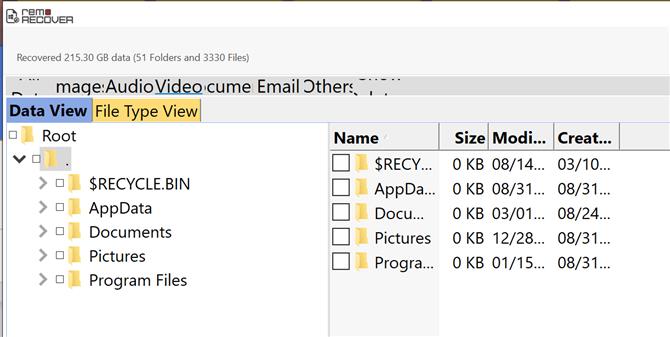
De Remo Recover-client wordt niet correct weergegeven. (Afbeelding tegoed: Remo Software)
Erger nog, deze slechte weergave was consistent op alle computers en is, op basis van eerdere beoordelingen, een probleem geweest met Remo Recover dat al enkele jaren niet is aangepakt. Over het algemeen maakte dit probleem het moeilijk om erachter te komen hoe verwijderde bestanden met behulp van de software konden worden hersteld.
We waren ook niet blij met de manier waarop Remo Recover herstelde bestanden presenteert. Alle gedetecteerde bestanden zijn georganiseerd in mappen, wat betekent dat u moet weten waar de verwijderde bestanden die u zoekt oorspronkelijk waren gevonden. Hoewel de interface een bestandsgrootte voor individuele bestanden berekent, is er geen manier om te zeggen hoe groot de mappen zijn, aangezien ze 0 KB groot zijn.
Remo Recover: prestaties
We hebben de prestaties van Remo Recover getest door een interne harde schijf van 1 TB te scannen. Het uitvoeren van een quick scan nam minder dan 10 seconden in beslag. Het is echter moeilijk te zeggen hoeveel bestanden dit daadwerkelijk heeft opgeleverd, omdat er geen manier is om ze in één lijst weer te geven. Bij het scannen door de mappen leek het erop dat er maar een paar honderd bestanden waren, terwijl andere herstelsoftware duizenden op dezelfde schijf had gevonden. Maar sommige herstelde bestanden waren enkele maanden geleden verwijderd, wat veelbelovend was.
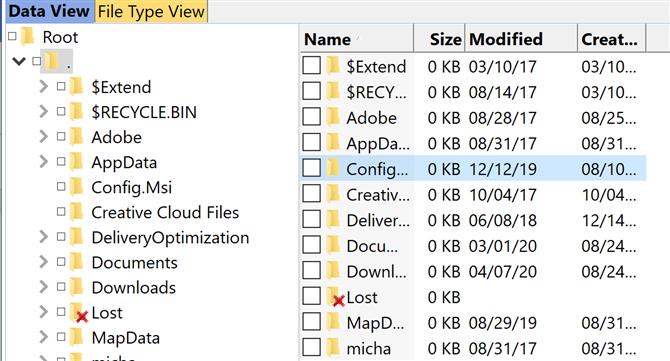
Bestanden ontdekt door een snelle scan met Remo Recover. (Afbeelding tegoed: Remo Software)
We volgden dit met een diepe scan, die ongeveer 50 minuten duurde. Dit leverde meer bestanden op die enkele maanden oud waren. Het is vermeldenswaard dat Remo Recover geen informatie biedt over de herstelbaarheid van deze bestanden, en de voorbeeldfunctie werkte niet op de meeste ervan. Dat gezegd hebbende, verschillende Word-documenten en afbeeldingen die we hebben hersteld, konden worden geopend en leken niet duidelijk beschadigd.
Remo Recover: efficiëntie
Remo Recover lijkt een paar ingebouwde functies te hebben voor efficiëntie, maar ze worden onbruikbaar gemaakt door de problemen met de software-interface. Als u bijvoorbeeld een diepe scan uitvoert, is het mogelijk om een voortgangsbalk te onderscheiden, maar niet om de geschatte resterende tijd te lezen.
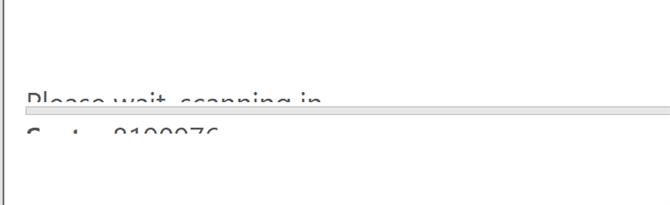
De voortgangsbalk is afgesneden, zodat u niet kunt zien hoeveel scantijd er nog is. (Afbeelding tegoed: Remo Software)
We konden echter zien dat de software ongeveer 10% van de CPU-bronnen en 200 MB geheugen gebruikte tijdens een diepe scan. Dat is in lijn met andere vergelijkbare tools voor bestandsherstel die we hebben getest.
Remo Recover: ondersteuning
Remo Software biedt ondersteuning via live webchat en e-mail 24/7 en telefonisch van 07.00 uur tot 17.00 uur Pacific Time, van maandag tot vrijdag. U kunt ook de online kennisbank raadplegen, hoewel de vragen die daar worden beantwoord meer gaan over softwarebeperkingen dan over technische problemen. Nuttiger is het ondersteuningsblog, waar u een archief met artikelen vindt waarin wordt beschreven hoe u met Remo Recover omgaat met specifieke herstelsituaties.
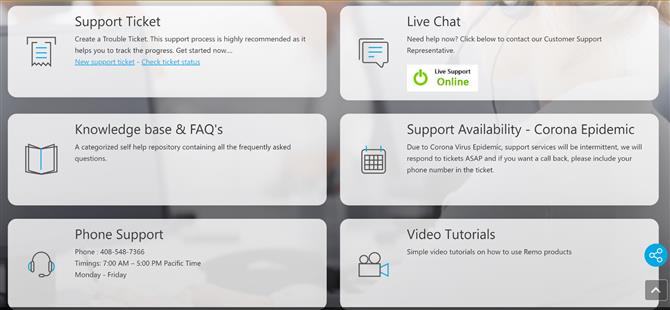
De ondersteuningsopties van Remo Software. (Afbeelding tegoed: Remo Software)
Remo Recover: Eindoordeel
Totdat Remo Recover de weergaveproblemen van de klant oplost, kunnen we deze software gewoon niet aanbevelen. Het is moeilijk te gebruiken zonder de opties duidelijk te kunnen zien, en functies zoals de bestandsvoorbeeldfunctie lijken niet te werken, zelfs niet voor documenten en afbeeldingen. Bovendien, hoewel we begrijpen dat de diepe scan maanden oude bestanden kon herstellen, wachtte bijna een uur zonder enig idee hoeveel tijd de scan zou kosten ons geduld.
Remo Recover: de concurrentie
Voor wat u zou betalen voor Remo Recover, zijn er verschillende betere opties voor gegevensherstel op de harde schijf beschikbaar. EaseUS is een van onze favorieten, omdat u hiermee gegevens kunt herstellen van verloren partities en geformatteerde schijven. Het is iets duurder, met abonnementen van een maand die voor $ 69,95 worden verkocht, maar de goed ontworpen interface is een welkome opluchting na het proberen van Remo Recover.
Als u op zoek bent naar een goedkoper alternatief, kost Auslogics File Recovery slechts $ 25,46 per jaar. Deze software werkt alleen voor Windows en de scans zijn niet zo effectief als we zouden willen, maar het kan meerdere schijven tegelijk scannen en werkt erg snel.
Lees onze gids voor de beste software voor gegevensherstel om andere alternatieven voor Remo Recover te ontdekken.
